Moodle使用手册
moodle教师版使用图解Word版

moodle教师版使用图解一、访问moodle平台在浏览器中输入网络教室的地址即可访问,这里引用http://localhost新建moodel课程为例进行登录。
登录网络教室的很多功能是要在登录之后才能使用的,当某个功能需要登录时,系统会自动显示登录页面。
此外,在窗口的左上角有一个登录按钮,可以点击直接进入登录页面。
如下图所示:登录按钮在登录页面上填写自己的用户名和密码即可登录。
在这里使用管理员账户进行操作使用。
如下图所示:点击“登录”按钮后成功登录,如下图所示:修改密码首次登录后的第一件事情应该是修改密码。
由于教师用户拥有的权限较高,更应该注意保护好自己的帐号,而保护自己帐号的第一步就是修改密码。
要修改密码,首先需要进入个人信息页面。
在用户登录后,用户的姓名将会被显示在窗口的右上角,点击一下便可进入到个人信息页面。
如下图所示:在用户个人信息页面上,有一个“更改密码”按钮,点击这个按钮便进入到修改密码页面(注:修改密码时需要输入原密码,并将新密码输入两次。
)。
如下图所示:编辑个人资料在用户信息页面中点击“编辑个人资料”,可以进入到编辑个人资料的页面。
如下图所示:其中带有红色“*”是必填写内容,然后点击“更改个人资料”即可保存修改过的个人资料。
丢失密码如果丢失密码,可以通过以下步骤重新设置密码,但前提是正确设置了个人资料中的“E-mail地址”。
1. 在登录页面上点击“通过E-mail发送我的详细资料”按钮2. 输入自己的E-mail地址,此地址需与个人信息中的E-mail地址一致。
3. 系统会发送一封E-mail到这个邮箱中,E-mail中包含了一个链接,点击该链接便可重新为自己设置密码。
退出系统一旦不再使用moodle平台,有两种方式可以退出。
1. 点击页面右上角的“登离”按钮,用户将会退出moodle平台,要使用moodle 平台需重新登录。
2.关闭所有浏览器窗口,关闭浏览器窗口后,用户就退出了moodle平台,再次访问时需重新登录。
网络教学平台Moodle_moodle使用手册

网络教学平台Moodle目录(一) Moodle概况 (1)(二) 用Moodle进行教与学 (2)1、教师使用Moodle (2)(1) 添加一门新课程 (2)(2) 添加课程内容 (2)(3) 添加学生 (3)2、学生使用Moodle (3)(1) 选择课程 (3)(2) 学习课程 (3)(3) 参与各项学习活动 (4)(三) Moodle的基本教学功能 (4)1、教的功能 (4)2、学的功能 (9)(1) 阅读资源 (9)(2) 参加讨论与交流 (10)(3) 提交与查阅作业 (11)(4) 查看课程活动的成绩 (11)(5) 查看活动报告 (11)3、共同的功能 (11)随着Internet的发展和普及,基于WWW ( World Wide Web的简称,也称万维网) 的教学开始在教育领域中流行起来。
然而,网上教学不仅仅是将教学材料在网上发布,更多的是对学生与教师之间、学生与学生之间的沟通与交流以及教学过程中一些保证教学质量的关键关节的良好支持,这种支持离不开一些专用工具——网络教学平台。
该类工具的意义主要在于:不需要进行网络编程等复杂的技术工作,使教师能够将精力集中于教学;大大减少网上课程的开发和管理的时间,提高了成本效益。
(一) Moodle概况Moodle()是Modular Object-Oriented Dynamic Learning Environmen t(模块化的面向对象动态学习环境)的缩写,它是一个网络教学平台,一个课程管理系统,是一个用来建设基于Internet 的课程和网站的软件包,由澳大利亚的Martin Dougiamas开发。
Moodle是一个免费并且开放源代码的软件,应用灵活性很大,用户可以通过实际需求改编源代码来定制功能,所以这是一个处于不断发展中的项目。
目前Moodle拥有73种语言包,不仅在大学被使用,在中学、小学、非盈利性组织和私人公司也被使用,还被教师,甚至孩子的父母使用,其注册用户已经超过10万。
Moodle_函数和模块功能说明书_V2_3_1_-范例与格式-20121127
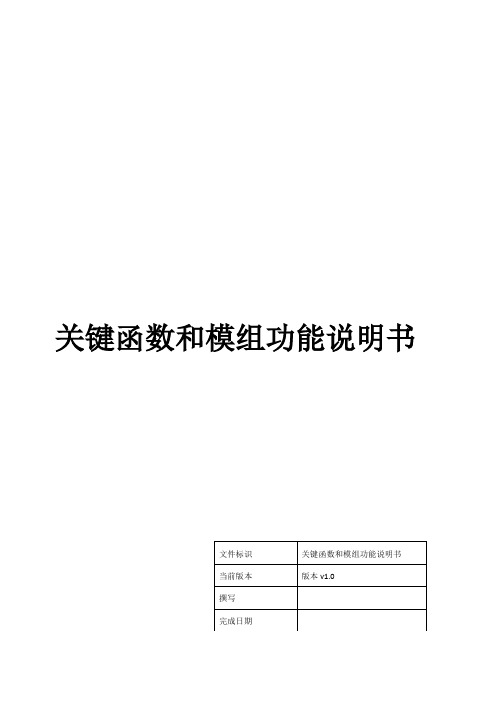
关键函数和模组功能说明书版本历史目录1.引言 (1)2.常用的通用API (2)2.1.访问权限API (2)2.2.数据操作API (6)2.3.文件API (23)2.4.表单API (28)2.5.日志API (30)2.6.导航API (32)2.7.页面API (34)2.8.输出API (41)2.9.字符串API (60)2.10.升级API (68)3.关键模组功能 (70)3.1.Assign (70)3.2.Assignment (70)3.3.Book (71)3.4.Chat (71)3.5.Choice (72)3.6.Data (72)3.7.Feedback (73)3.8.Folder (73)3.9.Forum (73)3.10.Glossary (74)3.11.Imscp (74)bel (75)3.13.Lesson (75)3.14.Lti (75)3.15.Page (76)3.16.Quiz (76)3.17.Resource (76)3.18.Scorm (77)3.19.Survey (77)3.20.url (78)3.21.wiki (78)3.22.workshop (78)4.配置参数详细说明 (80)1.引言Moodle网络教学平台支持多样化的教学方式,可以为学习者的自主学习、协作学习及个性化学习创造一个良好的网络学习环境,目前已经在世界上很多国家和地区得到广泛的应用,并且取得很好的教学效果。
但随着互联网进入Web2.0时代,大量计算机新技术、新应用不断涌现,这对于网络课程的开发也势必要求引入更多新的计算机应用技术,同时这也给基于Moodle平台的网络课程建设提出了更多新要求。
目前,国内对Moodle平台的研究主要集中在网络课程实现与应用方面的探讨,而对平台自身的技术研究则略显不足。
本文将详细的阐述与讲解Moodle(v2.3.1)平台的关键函数和模组功能,对moodle二次开发和网络课程建设及教学实践进行将有很大的价值与意义。
MOODLE使用
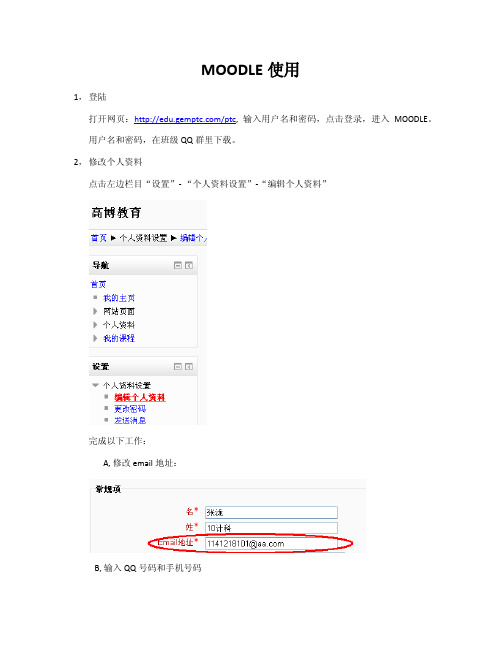
MOODLE使用
1,登陆
打开网页:/ptc, 输入用户名和密码,点击登录,进入MOODLE。
用户名和密码,在班级QQ群里下载。
2,修改个人资料
点击左边栏目“设置”- “个人资料设置”-“编辑个人资料”
完成以下工作:
A, 修改 email地址:
B, 输入QQ号码和手机号码
请在5月8日前完成此项任务,即完成课程注册。
3,进入我的课程
点击左边栏目“导航”-“我的课程”,即可看到本学期应该完成的课程
点击任意课程,即可进入该课程页面。
4,下载作业
在课程界面,可看到主题“作业任务”,在该主题下点击相应的作业,可下载该作业要求。
5,提交作业
a)在课程界面,可看到主题“作业提交”,在该主题下点击相应的项目,如“第一
次作业提交”
b)在出现的界面中点击“添加提交”按钮
c)在出现的作业提交界面中,先点击“添加…”按钮,上传你的作业,然后点击
“保存更改”按钮,确定提交作业。
MOODLE管理员使用说明

MOODLE管理员使用说明0 前言Moodle管理员主要是负责网站管理,包括用户、课程、成绩、位置、语言、插件、安全、外观、首页、服务器、报表、开发等。
具体登陆页面如图0。
图0 登录管理页面1 用户管理用户管理分为账户和权限两大部分,账户主要针对具体用户管理,而权限主要针对用户角色和角色权限部分。
1.1 账户账户中有浏览用户、批量处理、添加用户、上传用户、上传头像等。
浏览用户就是查看网站数据库中所有的用户包括管理员、老师、学生等,管理员可以编辑用户的资料,比如修改密码等;可以删除用户。
具体界面如图1-1。
图1-1 浏览用户批量处理可以对可选用户进行选中,拖至处理区,然后对处理区中的用户进行操作,如删除、发送消息、强制修改密码等。
添加用户的界面和用户注册界面几乎一样,主要就是直接填写用户名,密码及资料。
上传用户是从文本文件中导入用户,具体操作可以参考附件轻松管理Moodle用户。
上传头像是上传数据库中对应用户的头像图片,图片格式是用户名+.jpg格式,如图1-2图1-2 上传头像追加管理字段分为两种,一种是已有组别中加入一个字段,另外一种是自定义一个组别,然后在该组别中加入字段。
追加管理字段的就可以在用户注册的页面上显示出来。
如图1-3。
图1-3 追加管理字段1.2 权限权限包括用户策略、网站管理员、定义角色、委派全局角色等。
用户策略主要是修改网站用户默认对应的角色,如在课程中课程创建者的角色有三种,需要选择一种作为默认的,如图1-4。
图1-4 课程创建者角色网站管理员就是把系统中的用户设为管理员权限,或者把某个管理员权限的用户删除其管理员权限。
如图1-5。
图1-5 网站管理员定义角色就是分配网站很多角色名称,设定某个角色名称所对应的网站的一些具体权限。
默认的角色如图1-6。
网站管理员可以添加一个新的角色或者修改某个角色,减少或增加一些权限如添加删除用户权限等,同时也可以设定是否系统允许赋予某个用户对应该角色的权限。
Moodle教学平台使用教程

Moodle教学平台使用教程一、MOODLE简介Moodle(Modular Object Oriented Dynamic Learning Environment)是“面向对象的模块化动态学习环境”的首字母缩写。
为了促进Moodle在我国教育中的使用更加本土化,上海师大的黎加厚教授给Moodle翻译了一个中文名称“魔灯”。
魔灯(Mood1e)是由澳大利亚Martin.Dougiamas博士主持他的志愿者团队合作开发的具有以下3大功能的系统:♦网站管理系统♦课程管理系统(CMS,Course Management System)♦学习管理系统(LMS,Learning Management System)♦该系统是一套基于“社会建构主义理论”设计开发的开放源代码的软件,能够帮助教师高质量创建和管理的在线课程。
目前,国内部分中小学老师开始尝试利用Moodle管理自己的教学活动。
建构主义断言,当为其他人创造一些事物去体验的时候,学习的效果将显著提高。
可创造的事物多种多样,从一句话或一篇网上帖子,到更复杂的一幅画、一栋房屋或一个软件包都可以。
二、MOODLE的使用♦登录试用教师帐号:teacher默认密码:cas♦点击进入自己的课程♦打开编辑功能子,♦进入编辑模式,找到网站管理模块(如右图)1.设置(课程设置)按要求输入相应内容,*号项为必填,如:全名,简称,概要。
重点设置:两种主要格式的区别:主题格式—以1,2,3,4等几点来分步骤教学;星期格式—以具体的时间来拟定教学计划或任务.设置选课密钥以及不允许访客进入,可以控制非进行学习的学生进入.的下拉列表中你可以选择自己开设的课程属于哪一类课程,例如“06英语”;2. 全名:给自己设置的课程一个完整的名称,例如“0602 初一英语”(注意:我们应该给自己课程加上一个代码,可以用课程类型号+年级号表示,01 表示中预,02表示初一,以此类推);3. 简称:给自己的课程设置一个简称,例如“初一英语”;4. ID号码:用课程类型号+年级号表示,例如“0602”5. 概要:用简单的语言描述一下自己的课程内容和特色等……6. 格式:在这个选项中可以设置3种格式(1)社区格式;(2)主题格式;(3)星期格式,教师可根据自己课程的内容设置,我们在这里选择“主题格式”;7. 课程开始时间:设置自己开设的课程从什么时候开始,例如“2006年9 月1日”;8. 选课时间:在此设定学生选择课程的有效天数,最长时间为1年,我们在此选择“无限制”;9. 星期/主题的数目:在此设置完成你的课程所需要的星期数或者主题数,我们在此选择“30”;10. 小组模式:在这个选项中有3 种模式(1)无小组;(2)分隔小组;(3)可视小组,因为考虑到初一年级有几个班,所以在此设置“可视小组”;关于其它的课程信息设置,限于篇幅,不再详细介绍,请各位教师自己理解,应该还是比较容易明白的。
Moodle测验帮助手册

建立一个测验首先进入Moodle界面,点击右上角的【打开编辑功能】;然后再点击您要添加活动的相应模块的“添加一个活动”下拉列表,选择【测验】。
进入如图4-5-1所示:图4-5-1建立测验的参数【开放和关闭测验】您可以指定何时允许学生参与测验;在开启时间之前和关闭时间之后,测验都是不能访问的。
【时间限制】缺省的情况下,测验并没有时间限制,学生花多少时间来完成它都没有问题。
如果您指定了时间限制,系统会做以下工作以尽量保证测验是在规定时内完成的:浏览器必须有JavaScript支持——这允许计时器正确工作。
显示一个浮动的的计时器窗口进行倒计时。
当时间用完,测验将会自动结束,无论此时学生在答案中写了什么。
如果学生欺骗了系统并比在规定时间的60秒之后才提交,则其测验成绩会自动计为零分。
【每页题目数】每页显示的题目数量。
【随机排列题目】如果选择是,则测验的题目是随机排列的每个学生看到的题目顺序是不一样的,选择否则是按照固定的顺序排列题目。
【随机排列题目内容】如果开启这个选项,则在学生每次参与测验时,如果是选择题同一题目的答案顺序都会进行随机排列。
当然,这只对有多个可选答案的题目如选择题和匹配题有效。
这样做的目的是为了使抄袭变得更困难一些。
基本类似于传统考试的A、B卷。
【允许试答次数】试用这个选项可以设置学生进行测验的次数,允许学生多次试答测验。
两种选项:“无限次”和“1-6次”。
如果在前面的设置中设置为随机项的话,学生每次尝试都是新的排列顺序的测验。
这非常有助于练习。
如果在这里,您允许多次尝试,那么您可以选择让学生不止一次的建立它们的答案。
如果这个设置为“是”,当下一次他们尝试进行测验时,可以看到学生的最后一次做出的响应。
通过多次尝试问题的介绍,这个选项在某种意义上被提出来是没有必要的。
这个选项的设置将会对下面【在上一次回答的基础上作答】和【评分办法】造成一定的影响。
【在上一次试答的基础上答题】如果允许多次参加测验并将此选项设定为“是”,则每次参加测验时都会是用上一次回答的答案作为缺省答案,这允许通过多次参加测验来彻底完成它。
MOODLE功能使用说明

MOODLE功能使用说明目录:第一章资源的添加与呈现 (3)第二章程序教学与测验 (10)第二节测验 (25)第三章BBS与投票 (40)第一节BBS (40)第二节投票 (44)第四章WIKI (46)第一章资源的添加与呈现就可以看到后面的图标:图3-4 图3-6您可以点击上述页面右上角的图3-7该类网页存储在数据库中,而不是存储在文件里,而且能够实现在使用)编辑网页时的绝大部分功能。
网页编辑页面的“概要”及“全文”上的编辑图标和文本页的“概要”编辑图标一样,您可以利用这些操作简单、效果显示直观的图标来编辑网页。
图3-8“名称”和“概要”栏目的编辑和其他资源的一样。
按钮,就可以把已经上传到课程中的本地网页或文件,添加到课程之中。
已经上传的文件界面如图3-9所示:图3-9请问魔灯:已经上传到课程的文件或文件夹还能不能修改呢?魔灯回答:当然可以!您可以点击修改文件或文件名,对于上传的网页还可以点击对网页直右面的箭头即可看到这些操作图3-11做一做操作很简单吧?!请您动手做一做,把其他文件也放到课程中吧!编辑完毕,点击【保存更改】按钮即可。
该资源也可以随时根据需要进行更改,方法和其他资源的修改操作一样。
图3-13正确吗?点击【保存更改】按钮,我们回到主页面,可以看到有这样一图标,说明课已点这里点这里图4-11-7点击【添加问题页】添加第二个问题,第二个问题为填空题,一定要在添加问题页面上选择填空题,进行相应设置,得到如下页面:图4-11-8图4-11-9第二节测验测验设计请问魔灯:如果我在进行了教学之后要对学生的学习效果进行检查,另外考试之后对学生成绩分析一直都是非常重要而且复杂的问题,有没有什么好的办法可以帮助我实现呢?魔灯回答:你可以使用测验来设计不同的试题,形成一个试题库,不但你可以使用该题库,以后所有老师都可以使用,而且试题的顺序和选项都可以打乱,还允许学生多次尝试重复做测验,让计算机记录所有的分数。
Moodle使用手册范本
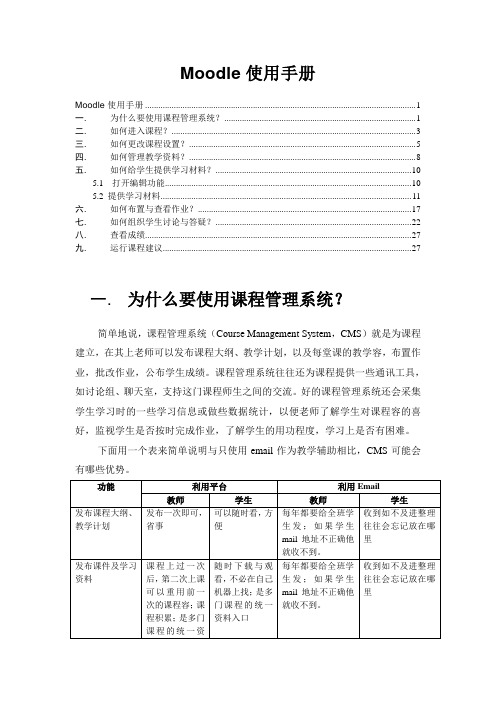
Moodle使用手册Moodle使用手册 (1)一.为什么要使用课程管理系统? (1)二.如何进入课程? (3)三.如何更改课程设置? (5)四.如何管理教学资料? (8)五.如何给学生提供学习材料? (10)5.1 打开编辑功能 (10)5.2 提供学习材料 (11)六.如何布置与查看作业? (17)七.如何组织学生讨论与答疑? (22)八.查看成绩 (27)九.运行课程建议 (27)一.为什么要使用课程管理系统?简单地说,课程管理系统(Course Management System,CMS)就是为课程建立,在其上老师可以发布课程大纲、教学计划,以及每堂课的教学容,布置作业,批改作业,公布学生成绩。
课程管理系统往往还为课程提供一些通讯工具,如讨论组、聊天室,支持这门课程师生之间的交流。
好的课程管理系统还会采集学生学习时的一些学习信息或做些数据统计,以便老师了解学生对课程容的喜好,监视学生是否按时完成作业,了解学生的用功程度,学习上是否有困难。
下面用一个表来简单说明与只使用email作为教学辅助相比,CMS可能会有哪些优势。
Moodle是由澳大利亚教师Martin Dougiamas开发的。
Moodle这个词最初是作为模块化的面向对象的动态学习环境(Modular Object-Oriented Dynamic Learning Environment)的首字母的缩写。
Moodle这一软件对于教学者与学习者的计算机技能要求不是很高,只要掌握计算机的基本操作并会使用IE浏览器的人就可以方便的使用。
我们用下面这表说明Moodle能干什么,不能干什么。
组织学生非实时讨论参与讨论组织学生实时讨论参与讨论计算学生分数在线测试参加在线测试学生跟踪教师社区不能支持的教学行为示例在线实时视频授课语音答疑请注意:Moodle这一软件并不能解决学习者的所有的数字化学习问题,其功能有限,有些教学活动如在线实时视频授课,语音答疑等不能通过Moodle实现,还得用其他工具和系统。
moodle教师版使用图解
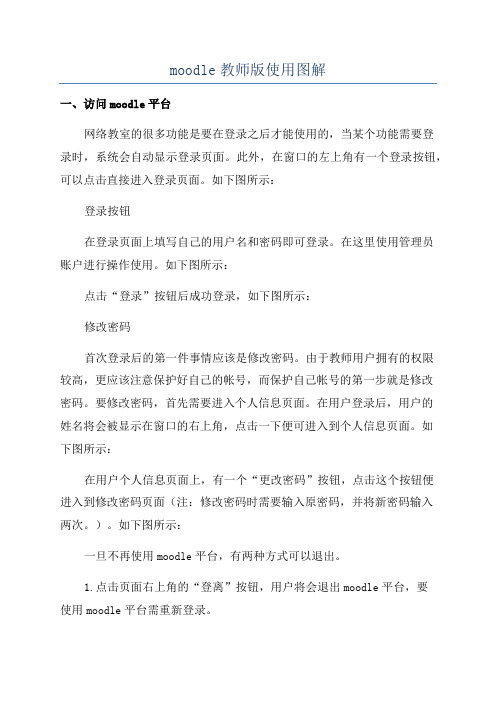
moodle教师版使用图解一、访问moodle平台网络教室的很多功能是要在登录之后才能使用的,当某个功能需要登录时,系统会自动显示登录页面。
此外,在窗口的左上角有一个登录按钮,可以点击直接进入登录页面。
如下图所示:登录按钮在登录页面上填写自己的用户名和密码即可登录。
在这里使用管理员账户进行操作使用。
如下图所示:点击“登录”按钮后成功登录,如下图所示:修改密码首次登录后的第一件事情应该是修改密码。
由于教师用户拥有的权限较高,更应该注意保护好自己的帐号,而保护自己帐号的第一步就是修改密码。
要修改密码,首先需要进入个人信息页面。
在用户登录后,用户的姓名将会被显示在窗口的右上角,点击一下便可进入到个人信息页面。
如下图所示:在用户个人信息页面上,有一个“更改密码”按钮,点击这个按钮便进入到修改密码页面(注:修改密码时需要输入原密码,并将新密码输入两次。
)。
如下图所示:一旦不再使用moodle平台,有两种方式可以退出。
1.点击页面右上角的“登离”按钮,用户将会退出moodle平台,要使用moodle平台需重新登录。
2.关闭所有浏览器窗口,关闭浏览器窗口后,用户就退出了moodle 平台,再次访问时需重新登录。
二、创建课程内容教师可以为课程添加各种内容,内容从整体上分为两类,一类称为资源,另一类称为活动。
资源通常是静态的,如网页链接、静态文字等等,而活动则是动态的,允许学生和老师之间的交互。
要修改课程的内容,应先进入相应课程,并点击页面右上角的“打开编辑功能”按钮,然后才可以修改课程的内容。
作业作业可以分成两种,主观作业和客观作业。
主观作业是需要教师人工批改的作业,而客观作业则是可以由系统自动批改的作业。
布置主观作业作业是网络教室能够支持的一种教学活动,在下拉菜单中选择“作业”,便可进入到添加作业的页面。
如下图所示:添加作业以上内容填写完毕后,可以为作业设置其它的属性,譬如是否允许学生重复提交、当学生提交作业后是否需要给教师发送通知等等。
Moodle教师使用手册

标图用常的中灯魔识认
�类种源资的部全到看可即�头箭的面右上标图击点。 �标 图的 面 后到 看以 可 就下 态状 辑 编在 �钮 按 】能 功辑 编开 打 【击 点� 中 程课 灯魔 到 录 登。等页网部外的容内分部程课现呈来用是者或�页网的辑编中 eldooM 在接直是以可�件 文的器务服程课到传上是以可 �容内息信的中程课到放师教是源资 �中台平 eldooM 在 。理管学教的常日师教于用块版该� 】理管【 。绩 成的学同级班到看它过通以可将生学么那�来出示显块版该果如� 】绩成验测【 。示显上页首程课在的 的目有者或机随容内的中表汇词有所的中程课的你让以可块版该� 】条词机随【 。息消新最的阅订得获会都体媒将你 么那�子种 SSR 粒一下埋中灯魔在你要只�样一子种种像就� 】子种 SSR 程远【 。录目程课的有已灯魔者或程课的择选所生学示显于用块版该� 】程课【 。题主的心关你到索检的捷便常非以 可样这�索搜行进子帖的中区论讨有所的中程课对于用块版个这� 】坛论索搜【 。线在生学和师教些哪前当示显于用块版该� 】户用线在【 。息消短的机手于似类�流交的师教和生学的一对一于用块版该� 】息消【 。动活些哪有中程课前当示显于用块版该� 】目项动活【 � � � � � � � � �
�示所图如面界的页本文写编。面页化 美 、本文辑编来标图型类化式格种各用使以可您 �面页单简的写编本文纯用是源资类这 页本文写编
源资学教用使
项选作操些这到看可即头箭的面右
标图击点
�作操等件文缩压建创、除删、动移行进夹件文或件文的中选对后然�件文的有所择选钮 按】选全【击点者或�夹件文或件文个一择选框选复的面前夹件文和件文击点以可还。辑编 接直页网对 击点以可还页网的传上于对 �名件文或件文改修 击点时随以可您
Moodle_学习使用手册
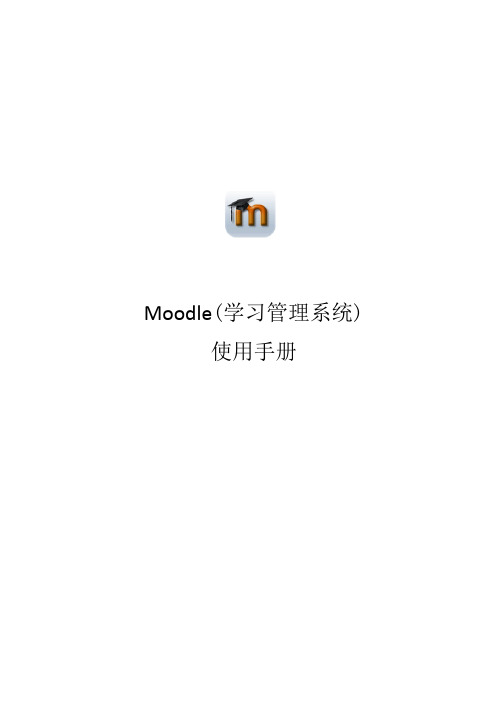
Moodle(学习管理系统)使用手册目录第一章安装教学 (1)一、Moodle概述 (1)二、Moodle APP获取 (1)三、Moodle APP安装步骤 (1)1、在线安装步骤 (1)2、离线安装步骤 (2)第二章使用教学 (3)一、Moodle使用安装向导 (3)二、Moodle功能介绍 (7)1、网站首页设置 (7)2、建立Moodle账号 (7)3、新建课程类别 (8)4、添加新课程 (9)5、学生选课 (9)6、新建新闻讨论区 (11)7、上传私人文件 (12)三、相关资源 (15)1、Moodle专题讲解 (15)第三章问&答 (16)一、phpmyAdmin登录提示“#2002无法登录MySQL服务器”? (16)二、Moodle为何安装失败? (17)三、Moodle正在安装刷新页面会出现这样的错误? (17)第一章安装教学一、Moodle概述Moodle这个词本是ModularObject-OrientedDynamicLearningEnvironment(模块化面向对象的动态学习环境)的缩写,同时Moodle又是一个动词,用来描述一个循序渐进的过程,一个可以引导学习者不断的洞察和创造的过程。
正因为如此,这个系统不仅应用于Moodle的开发,还应用于学生或教师对在线课程的学习或教学中,可以帮助教育者建立有效的在线学习社区。
Moodle的重要的特色是以社会建构教学法为其设计基础。
Moodle的在线教学模块采用可自由组合的动态模块化设计,教师组织在线教学时就象搭积木一样简单。
Moodle支持多种教学模式,可应用在多种不同领域。
Moodle功能强大、易于使用,近来发展十分迅速,迄今为止,有近百个国家2000余个机构采用了Moodle网络教育平台。
Moodle是一个为专门制作基于因特网的课程和网站的软件包,也可以说是一个开源课程管理系统(CMS)或一个学习管理系统(LMS),与内容管理系统有关,是由澳大利亚教师MartinDougiamas开发的,基于建构主义教育理论的学习管理系统。
Moodle使用说明
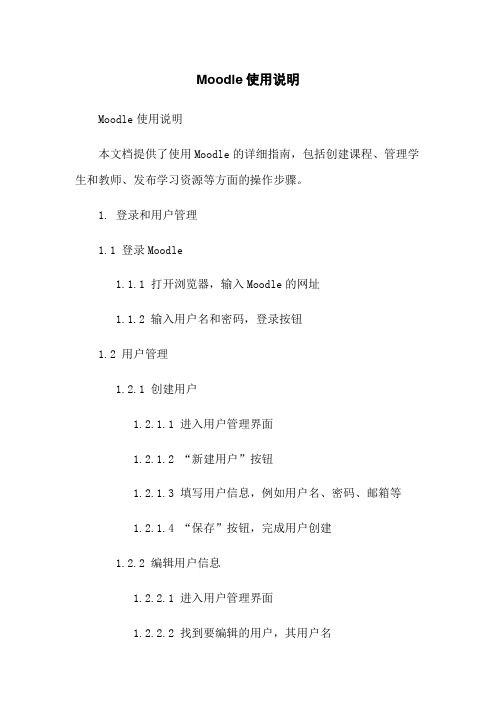
Moodle使用说明Moodle使用说明本文档提供了使用Moodle的详细指南,包括创建课程、管理学生和教师、发布学习资源等方面的操作步骤。
1. 登录和用户管理1.1 登录Moodle1.1.1 打开浏览器,输入Moodle的网址1.1.2 输入用户名和密码,登录按钮1.2 用户管理1.2.1 创建用户1.2.1.1 进入用户管理界面1.2.1.2 “新建用户”按钮1.2.1.3 填写用户信息,例如用户名、密码、邮箱等1.2.1.4 “保存”按钮,完成用户创建1.2.2 编辑用户信息1.2.2.1 进入用户管理界面1.2.2.2 找到要编辑的用户,其用户名1.2.2.3 修改用户信息1.2.2.4 “保存”按钮,完成用户信息编辑2. 创建课程2.1 进入课程管理页面2.1.1 管理课程的2.1.2 “创建课程”按钮2.2 填写课程信息2.2.1 输入课程名称、课程描述等2.2.2 设置课程访问权限2.2.3 “保存并显示”按钮2.3 添加课程内容2.3.1 课程概览页面的“编辑”按钮2.3.2 在编辑页面中,选择添加活动或者资源2.3.3 根据需要填写内容,并“保存并返回课程”按钮3. 学生管理3.1 将学生加入课程3.1.1 进入课程管理页面3.1.2 “学生管理”3.1.3 “添加学生”按钮3.1.4 选择要添加的学生,并“添加”按钮3.2 移除学生3.2.1 进入课程管理页面3.2.2 “学生管理”3.2.3 找到要移除的学生,其用户名3.2.4 “从课程中移除”按钮4. 教师管理4.1 将教师加入课程4.1.1 进入课程管理页面4.1.2 “教师管理”4.1.3 “添加教师”按钮4.1.4 选择要添加的教师,并“添加”按钮4.2 移除教师4.2.1 进入课程管理页面4.2.2 “教师管理”4.2.3 找到要移除的教师,其用户名4.2.4 “从课程中移除”按钮5. 发布学习资源5.1 进入课程5.1.1 课程管理页面的课程名称5.2 学习资源5.2.1 “添加活动或者资源”5.2.2 选择资源类型5.2.3 填写资源信息5.2.4 “保存并返回课程”按钮6. 本文档涉及附件本文档涉及的附件请参考附件文件,包括安装文件、截图以及示例代码等。
Moodle_学习使用手册
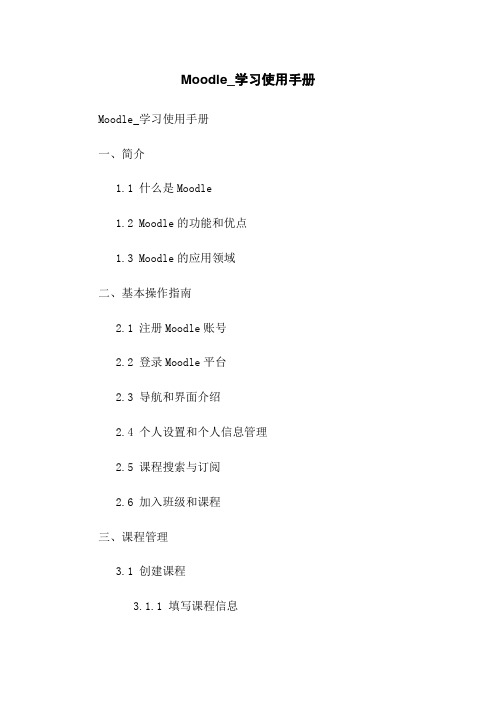
Moodle_学习使用手册Moodle_学习使用手册一、简介1.1 什么是Moodle1.2 Moodle的功能和优点1.3 Moodle的应用领域二、基本操作指南2.1 注册Moodle账号2.2 登录Moodle平台2.3 导航和界面介绍2.4 个人设置和个人信息管理2.5 课程搜索与订阅2.6 加入班级和课程三、课程管理3.1 创建课程3.1.1 填写课程信息3.1.2 添加课程资源3.1.3 设定课程格式和布局3.2 编辑课程内容3.2.1 发布课程公告3.2.2 创建讨论区和论坛3.2.3 添加作业和测验3.2.4 网络会议和协作工具3.3 学生管理和跟踪进度3.3.1 登录学生账户与进入课程3.3.2 监控学生参与度和成绩3.4 课程评估与反馈3.4.1 设定作业截止时间和批改作业 3.4.2 发布测验和自动评分3.4.3 提供学生反馈和评价四、高级功能和管理4.1 用户和角色管理4.1.1 添加和编辑用户4.1.2 分配角色和权限4.2 网站主题和外观设置4.2.1 修改平台的主题和颜色4.2.2 自定义网站菜单和导航4.3 数据备份和恢复4.3.1 创建和恢复数据备份4.3.2 设置自动备份计划4.4 激活和管理插件4.4.1 安装和升级插件4.4.2 启用和配置插件附件:1.Moodle常用快捷键2.Moodle常见问题解答法律名词及注释:1.学习管理系统(Learning Management System):用于在线教学和学习管理的软件平台。
2.课程资源(Course Resources):包括教材、习题、ppt、音视频素材等供学生学习使用的资料。
3.论坛(Forum):供学生和教师之间进行交流和讨论的网络平台。
4.作业(Assignment):教师布置给学生完成的任务或习题。
5.测验(Quiz):用于考核学生知识掌握程度的在线测试。
6.自动评分(Auto-Grading):系统自动根据设定的评分标准对作业或测验进行打分。
2024版moodle中文教程全部1

03
测试升级
在正式升级前,先在测试环境中进 行升级测试,确保升级过程平稳无
误。
02
备份数据
在升级前备份系统数据,以防升级 过程中数据丢失。
04
逐步升级
对于大型系统,可以采用逐步升级 的方式,先升级部分功能或模块,
再逐步推广至整个系统。
故障排查和应急处理
故障诊断
当系统出现故障时,首先要进行故障诊断, 确定故障的原因和范围。
插件增强美化效果 Moodle支持丰富的插件,用户可以通过安装插 件来增强界面的美化效果,如添加背景图片、轮 播图等。
自定义页面元素 用户可以通过编辑页面代码,添加自定义的 HTML、JavaScript等元素,实现更加灵活的界 面展示。
响应式布局优化移动端体验
响应式布局设计
Moodle采用响应式布局设计,能够自适应不同设备的屏幕尺寸和 分辨率,提供良好的移动端体验。
定制开发流程
用户可以与Moodle开发团队沟通需求,确定定制开发方案,并进行开发、测试、上线等流 程,实现个性化定制目标。
后期维护升级
Moodle开发团队提供长期的后期维护升级服务,确保定制功能的稳定性和持续更新。同时, 用户也可以享受Moodle官方提供的技术支持和培训服务,提高使用效果。
06 系统维护与升级 策略
将课件、教案、素材等 文件上传到Moodle平 台上,供学生下载和使
用。
创建共享文件夹
设置共享文件夹,允许 学生上传和分享自己的
作品和资料。
链接外部资源
通过添加URL链接,引 导学生访问外部网站和
资源。
使用版本控制
对上传的文件资源进行 版本控制,确保学生使
用的是最新版本。
Moodle教学平台详细教程

Moodle教学平台详细教程————————————————————————————————作者:————————————————————————————————日期:Moodle教学平台使用教程一二、MOODLE的使用♦登录http://192.168。
255.50/moodle/试用教师帐号:teacher默认密码:cas♦点击进入自己的课程♦打开编辑功能子,♦进入编辑模式,找到网站管理模块(如右图)1.设置(课程设置)按要求输入相应内容,*号项为必填,如:全名,简称,概要.重点设置:两种主要格式的区别:主题格式—以1,2,3,4等几点来分步骤教学;星期格式—以具体的时间来拟定教学计划或任务.设置选课密钥以及不允许访客进入,可以控制非进行学习的学生进入。
左图所示:在这个选项的下拉列表中你可以选择自己开设的课程属于哪一类课程, 例如“06英语”;2。
全名:给自己设置的课程一个完整的名称,例如“0602 初一英语" (注意:我们应该给自己课程加上一个代码,可以用课程类型号+年级号表示,01 表示中预,02 表示初一,以此类推);3. 简称:给自己的课程设置一个简称,例如“初一英语" ;4. ID号码:用课程类型号+年级号表示,例如“0602"5。
概要:用简单的语言描述一下自己的课程内容和特色等……6. 格式:在这个选项中可以设置3种格式(1)社区格式;(2)主题格式;(3)星期格式,教师可根据自己课程的内容设置,我们在这里选择“主题格式”;7. 课程开始时间:设置自己开设的课程从什么时候开始,例如“2006年9 月1日" ;8. 选课时间:在此设定学生选择课程的有效天数,最长时间为1年,我们在此选择“无限制”;9。
星期/主题的数目:在此设置完成你的课程所需要的星期数或者主题数,我们在此选择“30”;10。
小组模式:在这个选项中有3 种模式(1)无小组;(2)分隔小组;(3)可视小组,因为考虑到初一年级有几个班,所以在此设置“可视小组" ;关于其它的课程信息设置,限于篇幅,不再详细介绍,请各位教师自己理解,应该还是比较容易明白的。
Moodle测验帮助手册

首先进入Moodle界面,点击右上角的【打开编辑功能】;然后再点击您要添加活动的相应模块的“添加一个活动”下拉列表,选择【测验】。
进入如图1所示:【开放和关闭测验】您可以指定何时允许学生参与测验;在开启时间之前和关闭时间之后,测验都是不能访问的。
【时间限制】缺省的情况下,测验并没有时间限制,学生花多少时间来完成它都没有问题。
如果您指定了时间限制,系统会做以下工作以尽量保证测验是在规定时内完成的:浏览器必须有JavaScript支持——这允许计时器正确工作。
显示一个浮动的的计时器窗口进行倒计时。
当时间用完,测验将会自动结束,无论此时学生在答案中写了什么。
如果学生欺骗了系统并比在规定时间的60秒之后才提交,则其测验成绩会自动计为零分。
【每页题目数】每页显示的题目数量。
【随机排列题目】如果选择是,则测验的题目是随机排列的每个学生看到的题目顺序是不一样的,选择否则是按照固定的顺序排列题目。
【随机排列题目内容】如果开启这个选项,则在学生每次参与测验时,如果是选择题同一题目的答案顺序都会进行随机排列。
当然,这只对有多个可选答案的题目如选择题和匹配题有效。
这样做的目的是为了使抄袭变得更困难一些。
基本类似于传统考试的A、B卷。
【允许试答次数】试用这个选项可以设置学生进行测验的次数,允许学生多次试答测验。
两种选项:“无限次”和“1-6次”。
如果在前面的设置中设置为随机项的话,学生每次尝试都是新的排列顺序的测验。
这非常有助于练习。
如果在这里,您允许多次尝试,那么您可以选择让学生不止一次的建立它们的答案。
如果这个设置为“是”,当下一次他们尝试进行测验时,可以看到学生的最后一次做出的响应。
通过多次尝试问题的介绍,这个选项在某种意义上被提出来是没有必要的。
这个选项的设置将会对下面【在上一次回答的基础上作答】和【评分办法】造成一定的影响。
【在上一次试答的基础上答题】如果允许多次参加测验并将此选项设定为“是”,则每次参加测验时都会是用上一次回答的答案作为缺省答案,这允许通过多次参加测验来彻底完成它。
MOODLE管理员使用说明

MOODLE管理员使用说明0 前言Moodle管理员主要是负责网站管理,包括用户、课程、成绩、位置、语言、插件、安全、外观、首页、服务器、报表、开发等。
具体登陆页面如图0。
图0 登录管理页面1 用户管理用户管理分为账户和权限两大部分,账户主要针对具体用户管理,而权限主要针对用户角色和角色权限部分。
1.1 账户账户中有浏览用户、批量处理、添加用户、上传用户、上传头像等。
浏览用户就是查看网站数据库中所有的用户包括管理员、老师、学生等,管理员可以编辑用户的资料,比如修改密码等;可以删除用户。
具体界面如图1-1。
图1-1 浏览用户批量处理可以对可选用户进行选中,拖至处理区,然后对处理区中的用户进行操作,如删除、发送消息、强制修改密码等。
添加用户的界面和用户注册界面几乎一样,主要就是直接填写用户名,密码及资料。
上传用户是从文本文件中导入用户,具体操作可以参考附件轻松管理Moodle用户。
上传头像是上传数据库中对应用户的头像图片,图片格式是用户名+.jpg格式,如图1-2图1-2 上传头像追加管理字段分为两种,一种是已有组别中加入一个字段,另外一种是自定义一个组别,然后在该组别中加入字段。
追加管理字段的就可以在用户注册的页面上显示出来。
如图1-3。
图1-3 追加管理字段1.2 权限权限包括用户策略、网站管理员、定义角色、委派全局角色等。
用户策略主要是修改网站用户默认对应的角色,如在课程中课程创建者的角色有三种,需要选择一种作为默认的,如图1-4。
图1-4 课程创建者角色网站管理员就是把系统中的用户设为管理员权限,或者把某个管理员权限的用户删除其管理员权限。
如图1-5。
图1-5 网站管理员定义角色就是分配网站很多角色名称,设定某个角色名称所对应的网站的一些具体权限。
默认的角色如图1-6。
网站管理员可以添加一个新的角色或者修改某个角色,减少或增加一些权限如添加删除用户权限等,同时也可以设定是否系统允许赋予某个用户对应该角色的权限。
- 1、下载文档前请自行甄别文档内容的完整性,平台不提供额外的编辑、内容补充、找答案等附加服务。
- 2、"仅部分预览"的文档,不可在线预览部分如存在完整性等问题,可反馈申请退款(可完整预览的文档不适用该条件!)。
- 3、如文档侵犯您的权益,请联系客服反馈,我们会尽快为您处理(人工客服工作时间:9:00-18:30)。
Moodle使用手册Moodle使用手册 (1)一.为什么要使用课程管理系统? (1)二.如何进入课程网站? (3)三.如何更改课程设置? (5)四.如何管理教学资料? (8)五.如何给学生提供学习材料? (10)5.1 打开编辑功能 (10)5.2 提供学习材料 (11)六.如何布置与查看作业? (17)七.如何组织学生讨论与答疑? (22)八.查看成绩 (27)九.运行课程建议 (27)一.为什么要使用课程管理系统?简单地说,课程管理系统(Course Management System,CMS)就是为课程建立网站,在其上老师可以发布课程大纲、教学计划,以及每堂课的教学内容,布置作业,批改作业,公布学生成绩。
课程管理系统往往还为课程提供一些通讯工具,如讨论组、聊天室,支持这门课程师生之间的交流。
好的课程管理系统还会采集学生学习时的一些学习信息或做些数据统计,以便老师了解学生对课程内容的喜好,监视学生是否按时完成作业,了解学生的用功程度,学习上是否有困难。
下面用一个表来简单说明与只使用email作为教学辅助相比,CMS可能会有哪些优势。
Moodle是由澳大利亚教师Martin Dougiamas开发的。
Moodle这个词最初是作为模块化的面向对象的动态学习环境(Modular Object-Oriented Dynamic Learning Environment)的首字母的缩写。
Moodle这一软件对于教学者与学习者的计算机技能要求不是很高,只要掌握计算机的基本操作并会使用IE浏览器的人就可以方便的使用。
我们用下面这张表说明Moodle能干什么,不能干什么。
请注意:Moodle 这一软件并不能解决学习者的所有的数字化学习问题,其功能有限,有些教学活动如在线实时视频授课,语音答疑等不能通过Moodle 实现,还得用其他工具和系统。
二. 如何进入课程网站?在IE 地址中输入http://10.20.79.8:8091/moodle/。
进入“南京邮电大学计算机学院课程教学站点”后见到的第一个界面如下:图表 1注册用户名和密码,点击学生注册或教师注册,如图示:图表2登录到课程:第一种:步骤如下1. 在右上角的登录处输入你的用户名和密码。
图表 3 2. 登录后,进入你的课程界面:图表 4 在此输入这里是你教的课程(示例中只有一门,可能会有多门)3. 点击相应的课程链接,即可进入三.如何更改课程设置?系统管理员已经为您设置好课程网站,可是如果您对这种设置不满意,可以更改课程设置。
步骤如下:在您的课程首页的“管理”菜单中找到“设置...”并点击(整个“管理”菜单只有您和网站管理员可见,学生是永远看不见的)。
在设置页,您可以改变很多关于课程的设置,从课程名称到开始日期等等。
在设置页的每个项目旁边都有帮助图标,您可以看到详细的解释。
下面只对几项进行详细说明。
1. 课程格式.课程格式就象一个模板,您选用的格式决定了您的课程对学习者显示的基本格局。
目前有五种格式可选:星期格式、主题格式、社区格式、SCORM 格式、LAMS格式。
我们先不用管后两种格式。
只介绍前三种格式。
系统管理员为您选定的是主题格式。
下面是三种课程格式的屏幕截图(教师不能设置课程颜色,颜色是由网站管理员为整个站点设置的),它们可以让您对这三种格式有更明确的认识。
时间显示在这里图表5星期格式没有时间显示,只有主题编号图表6主题格式这是论坛,教师提供的内容少图表7 社区格式2. 设置课程密码如果您想控制只让某些人选修你的课程,您可以设置您的课程密码。
目前系统管理员没有给您的课程设置课程密码。
课程密码的组成与普通密码相似,字母与数字的组合。
如果某个学生选修您的课程,他必须从您这里得到课程密码,才能进入课程学习。
您可以通过mail、电话等其他通讯工具告诉他。
学生只需在第一次进入课程学习时使用您给他的课程密码,以后就不需要了。
但若您更改了课程密码,那么学生必须先获得这些密码,才能继续进入课程学习。
在这里输入课程密码图表8生什么。
平台的许多界面有帮助图标,您可以随时寻求帮助。
或————————————————四.如何管理教学资料?也许您有现成的东西要加入到您的课程中,比如PPT课件、音频、视频、word文档或flash动画。
任何一种类型的文件都可以上载到您的课程中,并储存于服务器上。
您的文件在服务器上,您可以对它们进行移动、重命名、编辑或删除操作。
特别说明:请老师们尽量使用英文文件名,因为中文名有时会出现乱码!!这些功能都可以通过点击界面左边“管理”菜单中的“文件管理”链接实现。
文件管理页面看起来就象这样:图表 3这个界面只有教师可见,学生是看不见的。
以后可以让学生看到其中个别文件(作为“资源”——请看“五、给学生提供学习资料”这一部分内容)。
如上图所示,文件和子目录并列。
您可以创建任意多个子目录以管理文件,可以在子目录之间移动文件。
目前通过网页上载只限于一次一个文件。
上载文件过程如下:①.根据需要建立文件夹。
如ppt课件放到“ppt”文件夹中,文章放到“article”文件夹中,数据放到“data”中。
进入上载文件的目标文件夹。
②.点击“上载一个文件”,出现如下图所示的界面图表 4③.点击浏览,从本地机器中找到你要上载的文件。
④.点击“上载这个文件”,就可将所选的文件上载如果您想一次上载很多文件(例如整个网站的网页),您可以先用压缩(zip)软件把这些文件打包成一个文件,上载这个zip文件,然后在服务器上解压(在zip文件后面您可以看到“解压”链接)。
要预览您上载的文件,只需点击文件名。
您的网页浏览器就会直接显示或下载到您的电脑中。
HTML和文本文件可以直接在线编辑。
其它文件必须在您的本地电脑上编辑然后重新上载。
如果您上载的文件与服务器上已有的文件重名,已有的文件将被覆盖。
五.如何给学生提供学习材料?5.1 打开编辑功能您可能需要向每个主题中添加资源给学生使用,这时必须保证您可以改变课程内容,有编辑工具可用。
请注意看,下面这个截图(星期格式)中没有编辑工具可以使用,我们就说编辑功能是关闭的。
这些区域没有编辑所用的工具图标图表 5要使用编辑工具,点击“管理”菜单中的“打开编辑功能”,或点击界面右上角的“打开编缉功能”。
下面这张图中有编辑工具可以用,即编辑功能是打开的。
可以添加资源Array图表 6在打开和关闭编辑功能之间切换,编辑功能打开时您就能对操纵您的课程。
5.2 提供学习材料我们以课程的星期格式为例,说明如何向学生提供学习材料。
我们将给学生的材料分为以下几种:单独文件类,如ppt文件、word文档、pdf文件等以及各种音视频文件;在线网页类,如/等;文件夹。
单独文件类:1 . 在每周的课程布局中选择“添加一个资源”,这是一个下拉框,有5个选项,选择“链接到文件或站点”,出现如下图所示的界面图表72.输入以下各项:名称:是显示在课程资源中给学生看的的名称,最好是全名,以便学生阅读。
概要:可以输入文件的大意,也可以不写。
来自:可以直接输入路径名/文件名(文件管理中的,而不是本地机器上的)。
最简单的方式是点击下面一行的“选择或上传一个文件”,出现如下图所示界面:图表8如果您已经将相关文件上传到网站上,则只需点击“选择”即可。
否则您还需要上传所需文件。
3.最后的界面如图所示:图表94.点击“保存更改”即可。
请记着保存更改,否则白费功夫!。
5.添加该资源后如图所示:图表 10通过点击“开启学生视图”,你可以了解学生看到的课程界面是什么样子。
图表 11在线网页类:与添加一个单独文件类似。
可以直接输入网页地址。
也可以这是刚添加的资源-----课程大纲 学生界面没编辑工具,不能对课程进行更改 这是刚刚添加的资源在“来自”下面一行点击“搜索网页”,找到所需网页后,将地址拷贝下来,粘贴到“来自”后的空白处。
一组文件:您可以将这些文件作为一个个单独文件来处理。
更为简单的方式是1.先将这些文件通过“文件管理”上载到一个文件夹下。
2.在每周的课程布局中选择“添加一个资源”,选择“添加一个目录”,出现如下图所示的界面图表123.输入以下各项:在“名称”后,输入这组文件的一个概括性名称,也可以不输,系统会命名为“目录”或“资源”,但不能让学生了解相关信息。
在“概要”中,输入对这组文件主要内容的描述。
在“显示一个目录”后,选择相应的目录图表134.点击“保存更改”即可。
课程网站变成以下样子。
刚添加的资源---目录这种方式的不足是不能为每篇文章提供说明性方案。
这几个图标对您添加的资源进行相应在编辑打开状态下,您可以点击的改变。
如,您想编缉,点击。
其实,只要将鼠标放在这些图标上面,就会有图标含义提示。
六.如何布置与查看作业?布置作业以课程的主题格式为例,说明布置作业的过程。
1.打开编辑功能,在主题的课程布局中选择“添加一个活动”,选择“作业”,出现如下图所示的界面图表142. 根据提示,输入相应的文字对作业进行描述以给学生提供作业指导,指定最后期限和最高得分。
3. 选择作业类型。
作业有三种类型:⏹要求学生上载一个文件:这可能是EDD教学用得比较多的一种类型。
它的形式是:教师布置作业,指明交作业的最后日期,然后学生提交一个文件,作业内容在这个文件中。
⏹离线项目,不提交文件⏹在线文本,这种类型的作业让学生使用普通的编辑工具来编辑文本。
教师可以对作业在线评分,甚至可以修改和嵌入点评到学生的答案里。
4.最后,点“继续”即可完成作业的布置。
图表15添加作业后的课程网站如下图所示:这是刚添加的作业图表16学生看到的课程界面如下图所示:这是作业学生上传作业学生只要点击作业所对应的链接,就会打开一个窗口,如下图所示:图表 17通过这个窗口,学生可以将作业上传。
学生上载作业后,系统会向教师注册时所用的email 发一封信。
查看作业如果学生上载合乎要求的文件,上载日期由系统记录。
1. 进入课程网站的主页面,在左面的“活动项目”中点击“作业”,就会出现如下的界面。
182. 点击上图中“已交”栏中的某个作业所对应的“查看 份已交作业”,即可进入如下图所示的界面:学生上传的文件图表 193. 点击“状态”栏中的某个学生栏所对应的“成绩”,出现以下界面:图表 20在这个界面右上部,可以为这名学生的本次作业给出分数。
下面空白处可以输入评语。
图表 214.老师给某个学生打分之后半个小时,课程管理系统会自动给那个学生发email 通知。
5.以后,老师还可以更改学生的作业成绩或评语。
但最好一锤定音。
因为学生可能已经看过他的成绩与评语了。
七.如何组织学生讨论与答疑?组织学生讨论与答疑的方式有两种:异步或非实时答疑与讨论:可以使用“讨论区”功能在使用星期格式或主题格式的课程中,添加讨论区或讨论主题必须在每周内容或每个主题布局界面中。
